Affinement de la recherche
Avis
L'analyse des événements remplace l'option d'affinement des résultats de recherche.
L'analyse des événements vous permet d'analyser les résultats de recherche en fonction des valeurs agrégées de chaque résultat de recherche. La durée, ou le score (dans le cas d'une recherche similarité) de chaque résultat est combiné aux calculs définis en haut des résultats de recherche et peut être présenté dans différentes visualisations.
Les modes de visualisation peuvent être utilisés pour fournir des informations ad hoc en évaluant comment les sélections dans une mesure se reflètent dans d'autres, ce qui vous permet de tester des hypothèses ou de trouver des causes profondes possibles. Les sélections sont automatiquement appliquées à tous les modes de visualisation, ce qui vous permet de passer d'un mode de visualisation à l'autre en fonction de vos besoins. Les sélections peuvent également être appliquées à la liste des résultats de la recherche en cliquant sur "Affiner". Cela mettra à jour la liste des résultats de la recherche en fonction des variables d'analyse d'événements sélectionnées, après quoi vous pourrez poursuivre votre analyse sur la base d'un sous-ensemble de résultats.
Volet d'analyse des événements
Le volet d'analyse des événements est accessible via le menu d'options des résultats de la recherche.
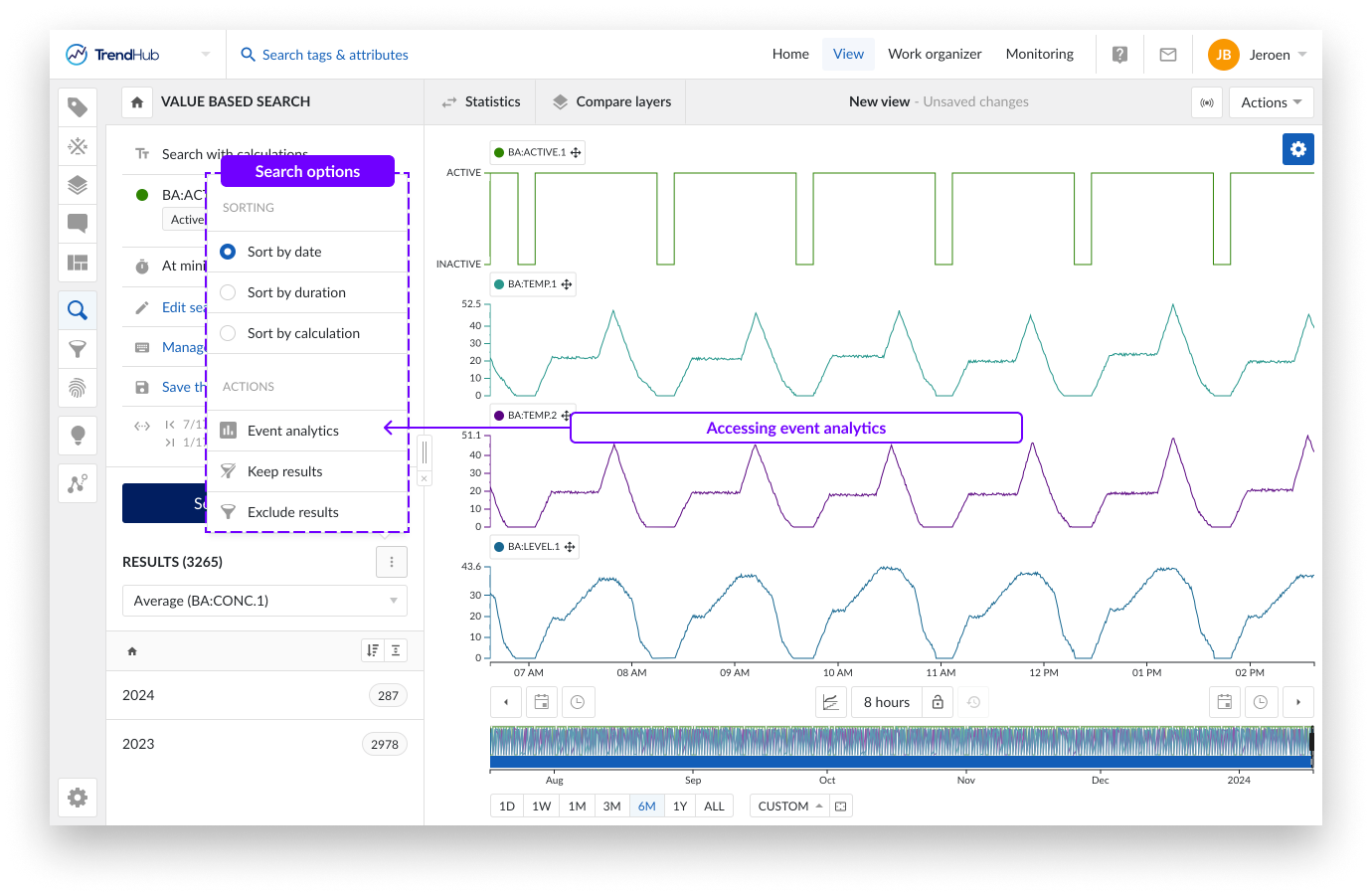
When the event analytics pane is opened, the search result list is disabled. The event analytics pane can be closed by using the Close button or the Refine button. Switching menus will also automatically close the event analytics pane. On re-opening the event analytics pane, selections will be re-applied based on the active refinements. Ad hoc selections will not be remembered when closing the event analytics pane.
La fonction d'analyse des événements offre deux modes de visualisation différents :
Histogrammes (1 histogramme par mesure)
Tracés en coordonnées parallèles
By default, the analytics pane will open on the Histograms tab. When iteratively opening and closing the event analytics pane, the last accessed tab will be remembered. Re-executing a search will act as a reset after which the histogram tab will opened as default again.
The reset button in the header of the event analytics pane will reset all applied selections on the histograms and parallel coordinate plot.
Comment effectuer des affinements de recherche
Après avoir créé une recherche (y compris les calculs de recherche), vous pouvez commencer à affiner.
A subset of the data can be selected by making selections on histograms or by setting the ranges manually in the numeric input fields. Histograms with active selections can be identified by the blue shaded area. When selecting subsets, the remaining results are indicated in blue and reflected on all histograms. The number of refined results are also indicated in the tooltips.
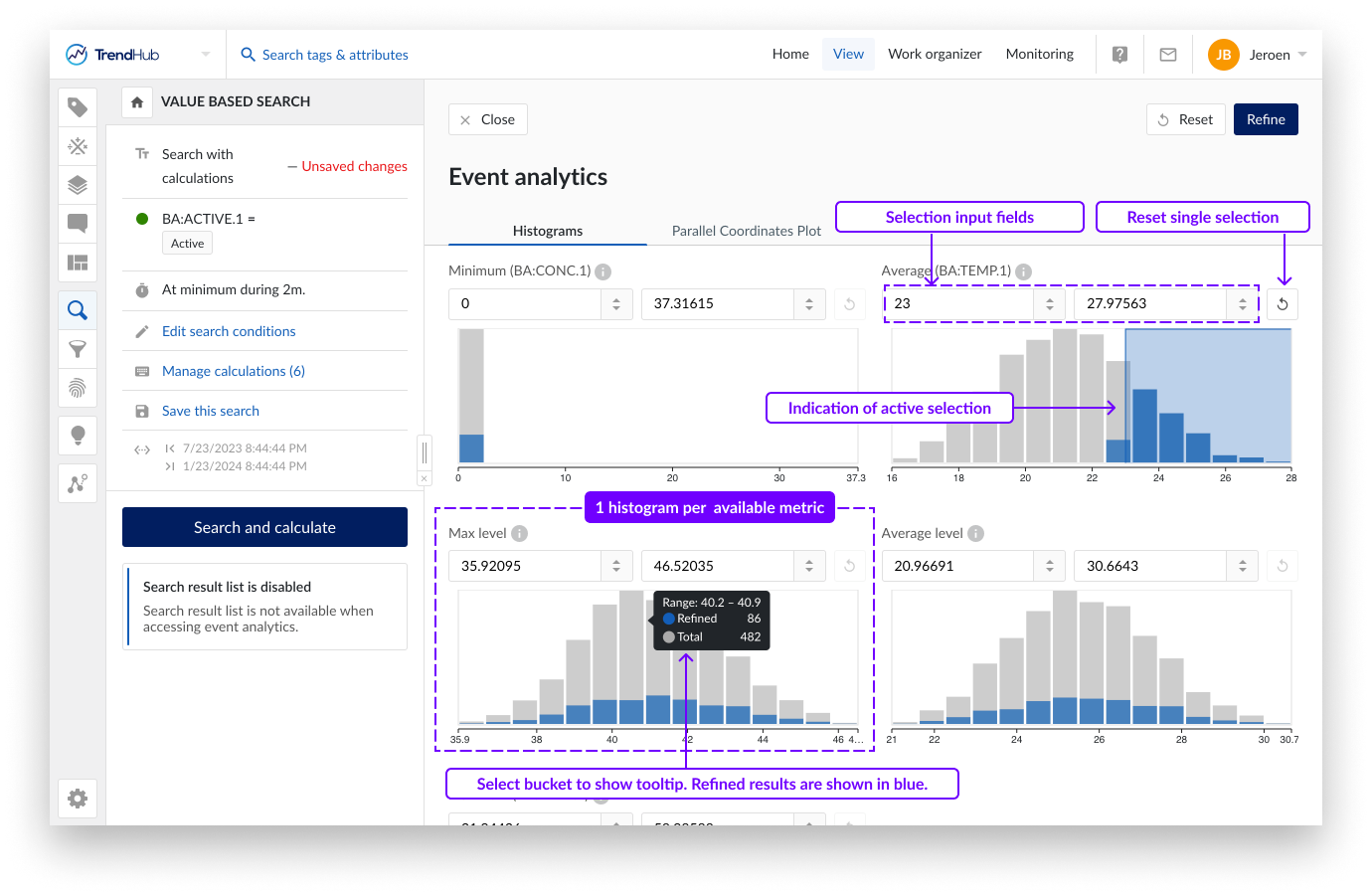
Tracé des coordonnées parallèles
A parallel coordinates plot is a graphical method used for visualizing multivariate data. In contrast to the histogram visualization, the parallel coordinates plot shows every single search result. It consists of parallel axes, one for each metric (duration, similarity score and calculations on analog or discrete tag, and lines connecting the different axes. One blue, continuous line represents one search result. This type of plot is particularly useful for understanding the relationships and trends within the search results. Look for patterns such as convergence, divergence, or parallelism of lines. These patterns can reveal correlations, clusters, or outliers in your data.
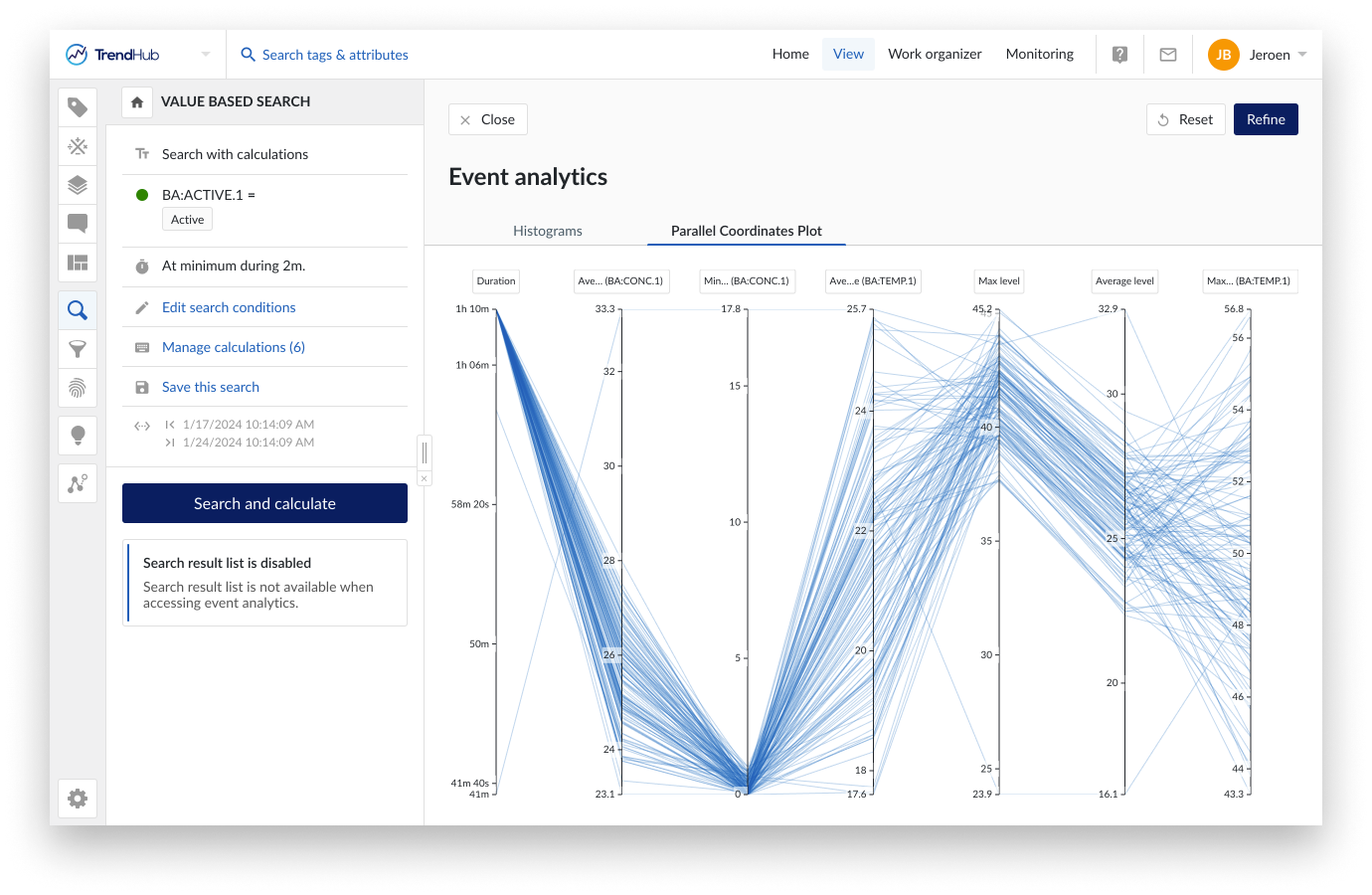
Attention
A search result is only visualized on the parallel coordinate plot if all calculations have values. In case 1 of the calculations does not have a value (e.g. due to missing indexed data or infinite values), the complete search result will be omitted from the plot. This is a big difference compared to the histogram visualization.
Étant donné que tous les résultats sont affichés sous forme de points de données uniques, le rendu initial du graphique peut prendre un certain temps. Un écran de chargement s'affiche pendant l'acquisition des données, puis le graphique s'affiche. À ce stade, vous pouvez basculer entre l'histogramme et l'onglet de tracé des coordonnées parallèles.
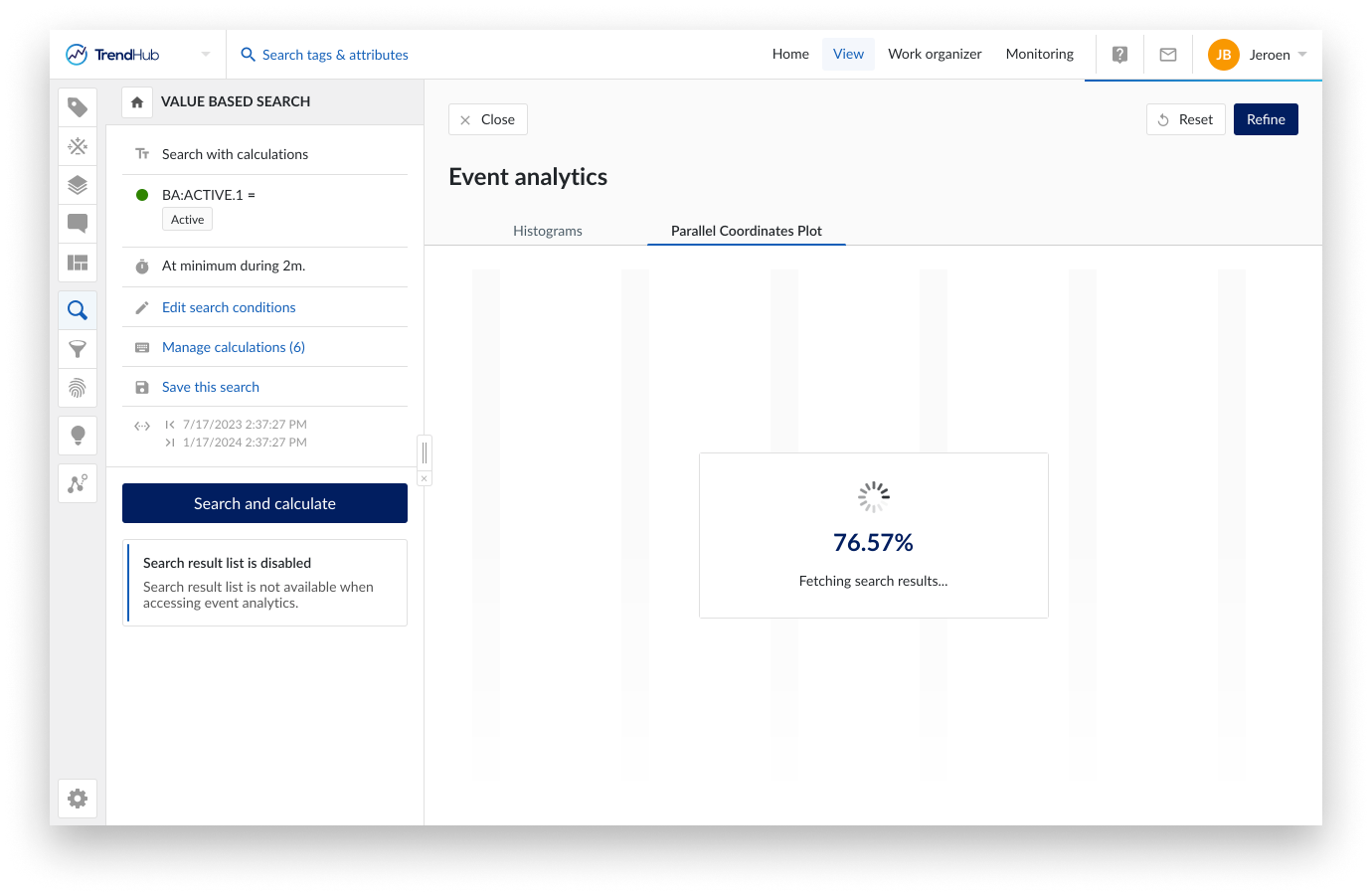
A subset of the data can be selected by making a selection on an axis (also called “brushing”). Remaining results are visualized in blue. Selections can be made on different axis to combine different criteria. By clicking on the axis outside of the selected region, the selection is removed. Clicking the Reset button at the top right, removes all selections at once.
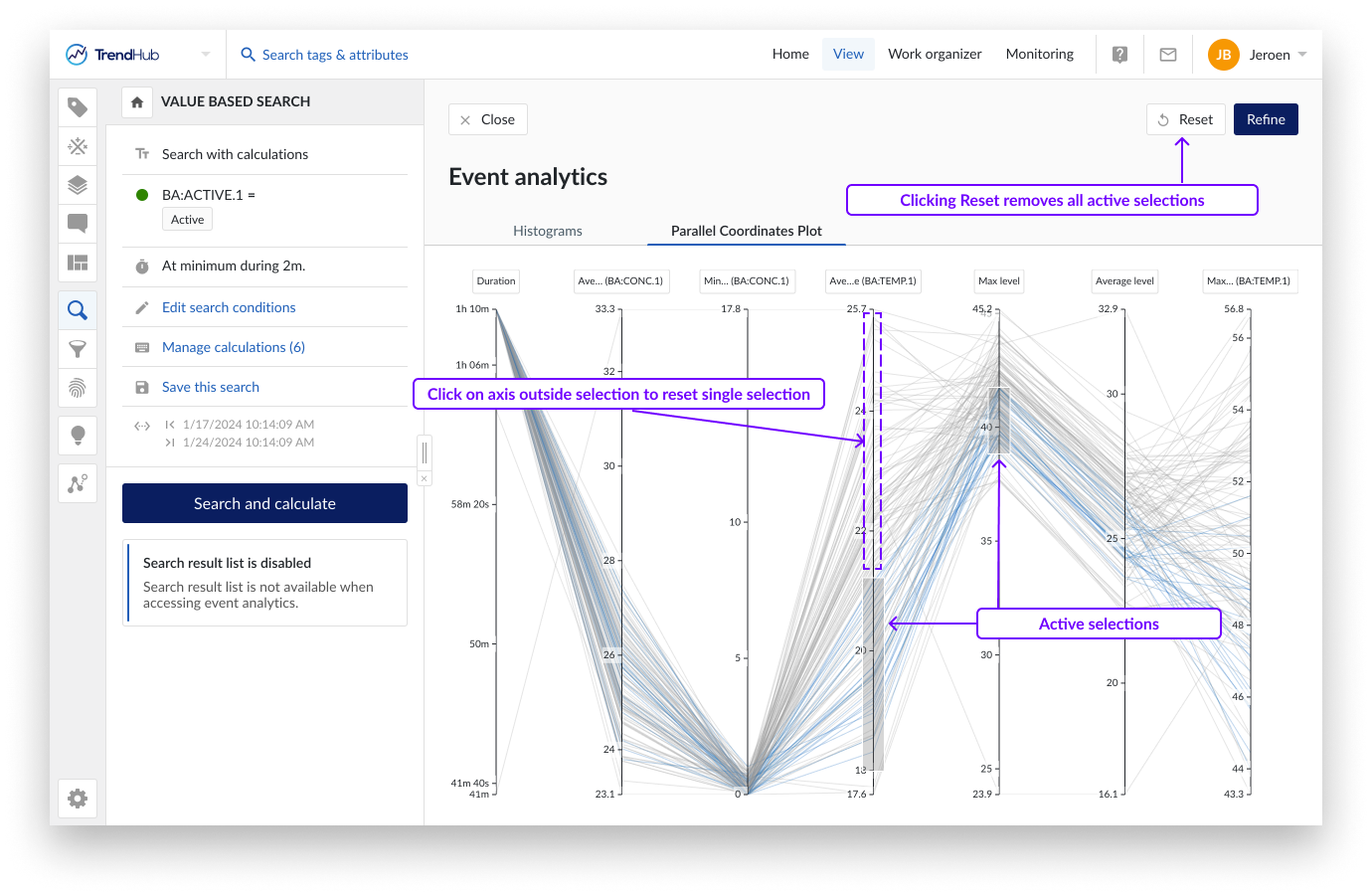
Passer d'un onglet à l'autre
When executing a search, and opening the event analytics frame, the Histogram tab will be displayed by default. Applied (ad hoc) selections will be transferred when switching between the tabs. This allows you to iteratively select and analyze your data based on the visualization mode which is most suitable at any given point. As long as the search is not re-triggered, the event analytics pane will open in the most recently viewed visualization mode.
Résultats du raffinage
La visualisation de l'analyse des événements peut être utilisée pour une analyse ad hoc ou pour affiner la liste des résultats de la recherche. Cliquez sur "Affiner" dans le coin supérieur droit pour transférer les sélections ad hoc dans la liste des résultats de la recherche. L'en-tête de la liste des résultats de la recherche sera mis à jour pour indiquer à la fois le nombre de résultats affinés et le nombre total de résultats originaux. Un point vert apparaît dans les options de recherche, indiquant que la liste des résultats de la recherche a été affinée. L'ensemble des résultats affinés peut maintenant être utilisé pour poursuivre votre analyse dans l'univers des séries temporelles. Les options de recherche, telles que le filtrage, la création d'éléments contextuels et l'exportation, ne s'appliquent plus qu'aux résultats affinés. Voir Cet article pour plus d'informations sur l'utilisation de la liste des résultats de recherche.
Lors de la réouverture du volet d'analyse des événements, les sélections seront réappliquées en fonction des affinements actifs.
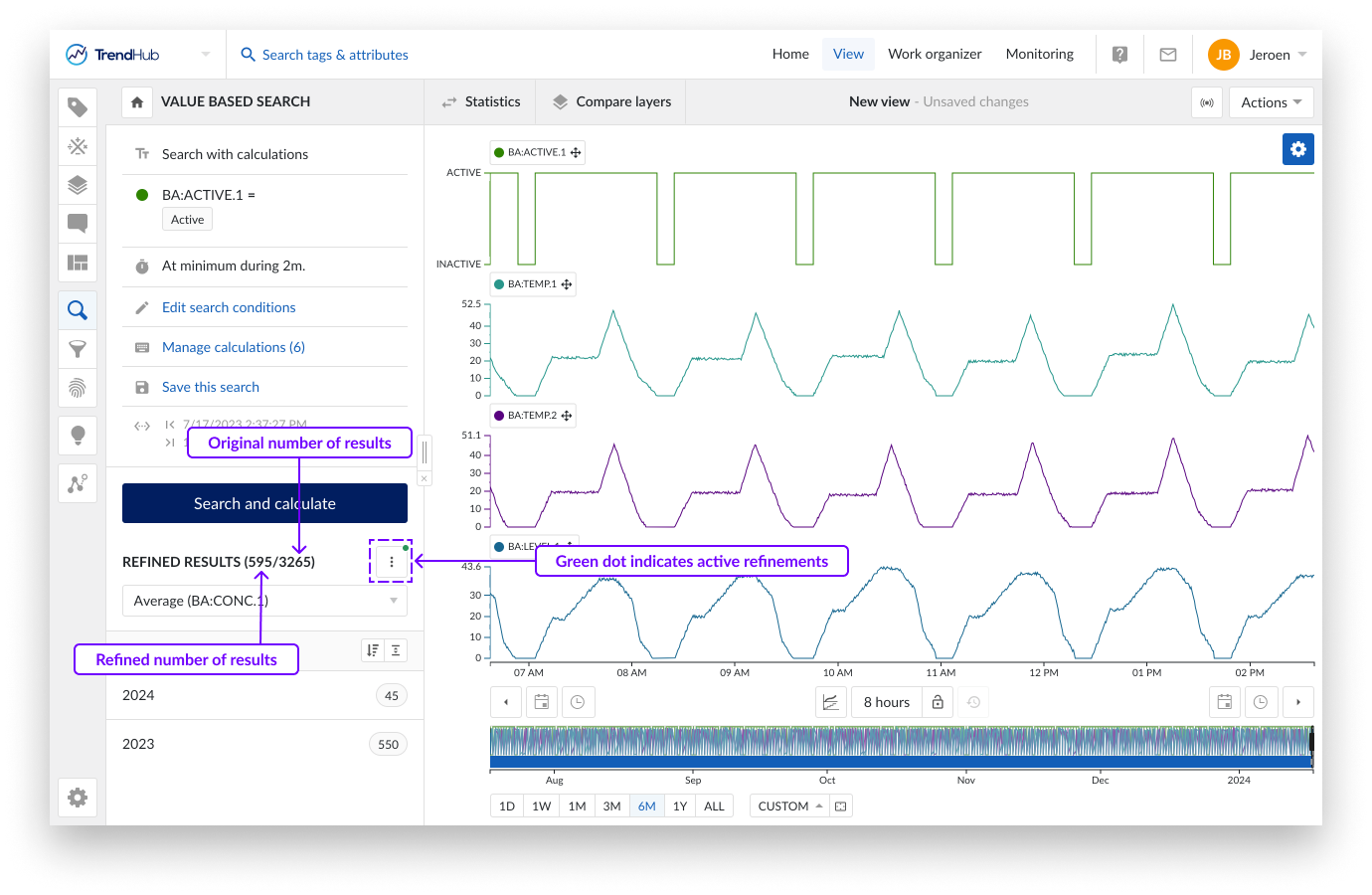
Le nombre de cases pour les histogrammes est défini sur une valeur fixe de 15 et ne peut pas être ajusté.
Les calculs basés sur les tags numériques ne sont pas pris en charge pour le moment.
Aucun histogramme ne peut être montré s'il n'y a pas de variance dans les données résultantes.
Les affinements de la recherche ne sont pas sauvegardés et sont réinitialisés après une nouvelle exécution de la recherche.